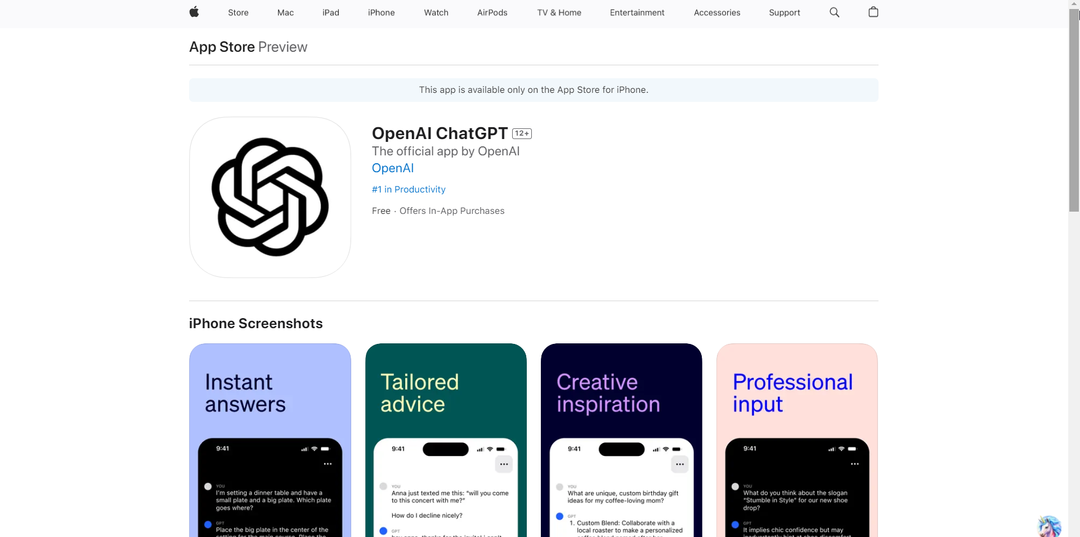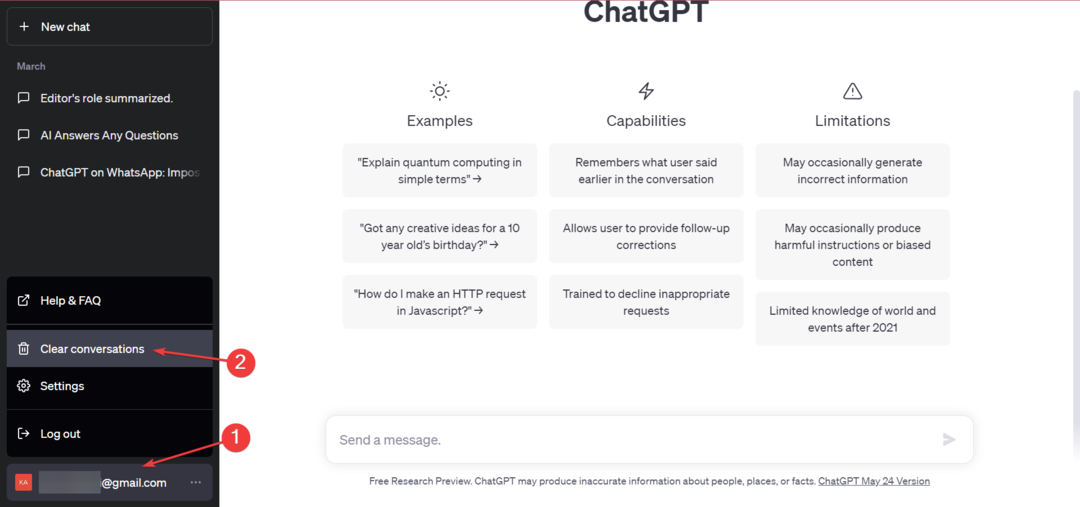Vaak kunnen de corrupte cachebestanden van ChatGPT de fout veroorzaken
- De ChatGPT-fout OAuthCallback verschijnt wanneer het Open Authorization-proces geen toegang heeft tot bronnen die eigendom zijn van gebruikers.
- Het wissen van de ChatGPT-cache en contact opnemen met de OpenAI-ondersteuningsservice helpt vaak om de fout op te lossen.

- Eenvoudige migratie: gebruik de Opera-assistent om bestaande gegevens over te dragen, zoals bladwijzers, wachtwoorden, enz.
- Optimaliseer het gebruik van bronnen: uw RAM-geheugen wordt efficiënter gebruikt dan in andere browsers
- Verbeterde privacy: gratis en onbeperkt VPN geïntegreerd
- Geen advertenties: ingebouwde Ad Blocker versnelt het laden van pagina's en beschermt tegen datamining
- Gaming-vriendelijk: Opera GX is de eerste en beste browser voor gaming
- Oper downloaden
ChatGPT heeft veel vooruitgang en golven geboekt, gezien het aantal gebruikersreacties dat het krijgt. Het voegt van tijd tot tijd nieuwe functies toe en verbetert de prestaties. De ChatGPT-fout OAuthCallback is echter een van de weinige problemen die gebruikers nog steeds tegenkomen op het platform.
Wat is ChatGPT-fout OAuthCallback?
De OAuthCallback-fout treedt op tijdens het inloggen, waardoor gebruikers geen toegang krijgen tot het platform. OAuthCallback is een authenticatieprocedure om toestemming te krijgen voor toegang tot de service.
Bovendien betekent de OAuthCallback-fout in ChatGPT dat er een probleem is in de OAuth-stroom zelf, waardoor de fout wordt veroorzaakt nadat deze is teruggekomen van de provider. Evenzo geeft het aan dat het OAuth-protocol (Open Authorization) geen toegang heeft tot bronnen die eigendom zijn van gebruikers.
De ChatGPT-fout OAuthCallback kan echter om de volgende redenen optreden:
- ChatGPT-cachebestanden – Deze bestanden kunnen oud worden of soms beschadigd raken, waardoor er problemen ontstaan met de activiteiten van ChatGPT en kan resulteren in de OAuthCallback-fout.
- Interferentie met browser plug-ins en extensies – Sommige extensies kunnen conflicteren met het OpenAI-protocol, waardoor er problemen ontstaan met het OAuth-protocol (Open Authorization) dat toegang krijgt tot gebruikersreferenties.
- Technische problemen met ChatGPT – Veel fouten als gevolg van technische problemen zoals serveruitvaltijd, IP-blokkering en andere kunnen het OAuth-proces bij het inloggen verstoren. Het kan ook leiden tot een fout opgetreden bericht op ChatGPT, waardoor u het niet kunt gebruiken.
Nu we weten waarom dit gebeurt, nemen we enkele basisstappen met u door om de fout op te lossen.
Hoe los ik de ChatGPT-fout OAuthCallback op?
Voordat u doorgaat met geavanceerde stappen voor probleemoplossing, raden we u aan het volgende te proberen:
- Repareren netwerk congestie op uw pc.
- Schakel antivirussoftware tijdelijk uit.
- Start Windows opnieuw op in Veilige modus en controleer of de fout aanhoudt.
- Schakel over naar een andere browser en controleer of de ChatGPT nog meer fouten tegenkomt.
Als deze voorlopige methoden het probleem niet oplossen, gaat u verder met de onderstaande oplossingen.
1. Wis de ChatGPT-cache
- Start de Chrome-browser op uw pc. Tik op de drie stippen in de rechterbovenhoek en selecteer Instellingen.

- Tik op Privacy en veiligheid en kies Cookies en andere sitegegevens.

- Scroll naar beneden en klik op Bekijk alle sitegegevens en machtigingen.
- Nu zoeken open in de zoekbalk en klik op Enter.

- Selecteer de Verwijderen pictogram en kies Duidelijk.
Door de sitegegevens te wissen, worden de caches en cookies in de database van de site verwijderd en worden problemen opgelost die de ChatGPT OAuthCallback-fout veroorzaken.
Expert-tip:
GESPONSORD
Sommige pc-problemen zijn moeilijk aan te pakken, vooral als het gaat om beschadigde opslagplaatsen of ontbrekende Windows-bestanden. Als u problemen ondervindt bij het oplossen van een fout, is uw systeem mogelijk gedeeltelijk defect.
We raden aan Restoro te installeren, een tool die uw machine scant en identificeert wat de fout is.
Klik hier downloaden en beginnen met repareren.
We hebben u de procedure in Google Chrome laten zien, maar deze is vergelijkbaar met elke andere populaire browser.
2. Wis de cache en cookies van uw browser
- Start Google Chrome op uw pc en klik vervolgens op drie puntjes in de rechterbovenhoek om het Menu. Klik op Meer gereedschap, Dan Browsergeschiedenis verwijderen.

- Kies een tijdsbestek als Altijd optie om alles te verwijderen. Vink de vakjes aan voor Cookies en andere sitegegevens En Gecachte afbeeldingen en bestanden, dan klikken Verwijder gegevens.

- Start de Chrome-browser opnieuw en controleer of de ChatGPT OAuthCallback-fout verschijnt.
Door browsercaches en cookies te wissen, worden de oude en corrupte bestanden verwijderd die ChatGPT-activiteiten verstoren. Ons voorbeeld is voor Google Chrome-gebruikers, maar u zult het vergelijkbaar vinden in andere populaire browsers.
- Toegang tot en gebruik van ChatGPT in Italië [Quick Bypass]
- ChatGPT-fout in Body Stream: wat is het en hoe repareer ik het?
- ChatGPT integreren met Word [snelste manieren]
- Oplossing: ChatGPT-aanmelding is momenteel niet beschikbaar Fout
- Oplossing: ChatGPT te veel aanmeldingen vanaf hetzelfde IP-adres
3. Schakel extensies uit
- Start Google Chrome op uw pc en klik vervolgens op de drie puntjes in de rechterbovenhoek om het Menu. Navigeren naar Meer gereedschap en klik dan op Extensies.
- Schakel uw uitbreidingen door de schakelaar voor elk uit te schakelen.

- Vernieuw uw browser en controleer of de fout zich blijft voordoen.
Als u de extensies in uw browser uitschakelt, wordt eventuele interferentie die de ChatGPT-fout veroorzaakt, verholpen. U kunt onze gids raadplegen op hoe u een back-up maakt van Google Chrome-extensies op uw pc.
We gebruikten Chrome in ons voorbeeld, maar het uitschakelen van de extensies is vergelijkbaar in andere browsers.
- Bezoek de OpenAI-contactpagina op uw browser.

- Klik op de Bericht pictogram in de rechterbenedenhoek en tik op het zend ons een bericht knop.

- Typ uw klacht in en verzend deze.
Geef zoveel mogelijk informatie over de fout om hen te helpen met de beste oplossing te antwoorden. Wacht tot je een antwoord krijgt van de ondersteuningsdienst.
Onze lezers kunnen onze gids raadplegen over ChatGPT kan authenticatietoken niet vernieuwen 403 verboden fout en hoe deze op te lossen.
Verder kunnen lezers ons artikel bekijken over repareren van ChatGPT's te veel omleidingsfouten op hun pc's. We hebben ook een gedetailleerde gids over ChatGPT-foutcode 1020 en hoe het te repareren.
Als u nog vragen of suggesties heeft over deze gids, kunt u deze hieronder in de opmerkingen plaatsen.
Nog steeds problemen? Repareer ze met deze tool:
GESPONSORD
Als de bovenstaande adviezen uw probleem niet hebben opgelost, kan uw pc diepere Windows-problemen ondervinden. Wij adviseren het downloaden van deze pc-reparatietool (beoordeeld als Geweldig op TrustPilot.com) om ze gemakkelijk aan te pakken. Na de installatie klikt u eenvoudig op de Start scan knop en druk vervolgens op Alles herstellen.